از طریق منوی جستجو مطلب مورد نظر خود در وبلاگ را به سرعت پیدا کنید
چگونه یک وب سایت را با SSL وردپرس ایمن کنیم: 2 روش برای راه اندازی HTTPS + خطاهای رایج
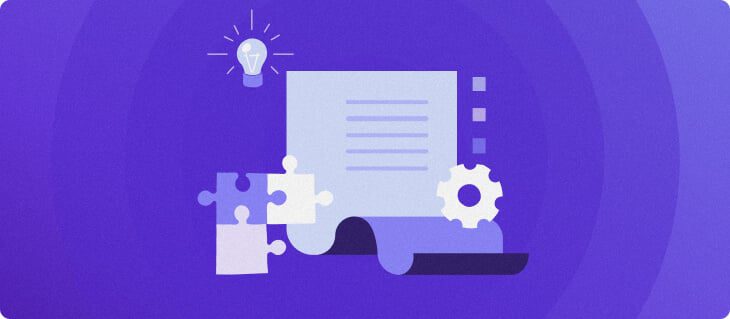
سرفصلهای مطلب

اگر شما یک وب سایت دارید، ممکن است افرادی وجود داشته باشند که اطلاعات شخصی خود را به شما اعتماد کنند. این بدان معناست که شما باید استانداردهای امنیتی محکمی را اعمال کنید، و هر دو لایه سوکت های امن (SSL یا TLS) و پروتکل انتقال ابرمتن امن (HTTPS) نقش اساسی در تحقق آن دارند. خوشبختانه، راه اندازی یک گواهی SSL وردپرس و اجرای HTTPS روی پلتفرم نسبتاً ساده است و تنها در چند مرحله قابل انجام است.
در این مقاله در مورد:
- SSL چیست و چه زمانی باید از آن استفاده کنید.
- HTTPS چیست و چگونه در کنار SSL کار می کند.
- روش پیکربندی وردپرس برای استفاده از HTTPS و SSL از طریق دو روش مختلف.
- دو خطای رایجی که هنگام استفاده از SSL با وردپرس می توانید با آنها مواجه شوید و روش برخورد با آنها.
ما یک موضوع مهم برای مقابله داریم و زمین های زیادی برای پوشش دادن داریم، پس بیایید درست شیرجه بزنیم!
SSL چیست (و چه زمانی باید از آن استفاده کنید)
لایه سوکت ایمن (SSL) فناوری ای است که ارتباط امنی بین وب سایت و مرورگر ایجاد می کند. وبسایتهایی که از SSL استفاده میکنند دارای «گواهینامههایی» هستند که به شما اطلاع میدهند اطلاعات خصوصی شما در طول هر انتقال امن است.
به دلیل نماد قفل سبز که بسیاری از مرورگرها برای شناسایی آنها استفاده می کنند، می توانید اکثر سایت هایی را که از این گواهی ها استفاده می کنند، بشناسید:


به عنوان مثال، اگر چیزی را به صورت آنلاین خریداری می کنید، باید این کار را فقط از طریق وب سایت هایی انجام دهید که از SSL استفاده می کنند. در غیر این صورت، مهاجمان ممکن است بتوانند اطلاعات پرداخت شما را هنگام ارسال در سراسر وب بخوانند یا تغییر دهند.
در مورد وب سایت خود، استفاده از SSL ضروری است. چندین مزیت برای انجام این کار وجود دارد:
- اگر وب سایتی را راه اندازی کنید که در آن کاربران را تشویق به ثبت نام و به اشتراک گذاری اطلاعات خصوصی می کنید، داده های آنها امن تر خواهد بود.
- وب سایت شما قابل اعتمادتر خواهد بود.
- یک قفل سبز عالی در کنار آدرس وب شما در مرورگرهای مختلف نشان داده می شود.
- شما تقویتی برای سایت خود دریافت خواهید کرد بهینه سازی موتورهای جستجو (SEO).
برای تفصیل روی آخرین نکته، موتورهای جستجو دوست دارند گوگل همه وب سایت ها را به استفاده از SSL تشویق می کند، با اولویت دادن به سایت های امن در نتایج آنها. این بدان معناست که شما می توانید از اطلاعات کاربران خود محافظت کنید و احتمالاً در یک لحظه از ترافیک بیشتری بهره مند شوید.
علاوه بر این، گوگل اعلام کرد که کروم از ابتدای ژوئیه 2018 اخطار «غیر ایمن» را نمایش میدهد. بنابراین اگر قبلاً این کار را نکردهاید، زمان بسیار خوبی برای تقویت امنیت وبسایت خود با گواهی SSL است.
نکته حرفه ای
اینجا در هاستینگer، ما همچنین وب سایت های ایمن را تشویق می کنیم. بنابراین ما در یک بسته نرم افزاری رایگان طول عمر گواهی SSL با برنامه های میزبانی وب کسب و کار. راهنمای ما را بررسی کنید تا یاد بگیرید چگونه می توانید گواهی SSL را با استفاده از hPanel نصب کنید.
این روزها، تنظیم گواهی SSL وردپرس کاملاً ساده است. انواع مختلفی از گواهینامه های SSL وجود دارد، اما احتمالاً به هیچ چیز جالبی نیاز نخواهید داشت، مگر اینکه وب سایت قابل توجهی را اجرا کنید یا محصولات را به صورت آنلاین بفروشید.
برای همه انواع دیگر وب سایت ها، یک گواهی رایگان معمولا این کار را انجام می دهد. علاوه بر این، می توانید به راحتی یکی را برای کار با آن تنظیم کنید هاستینگer.
HTTPS چیست (و چگونه در کنار SSL کار می کند)
هنگامی که یک گواهی SSL را برای وب سایت خود تنظیم می کنید، همچنین باید آن را برای انتقال داده ها با استفاده از پروتکل ایمن انتقال ابرمتن (HTTPS) پیکربندی کنید. هر سایتی که بازدید می کنید از HTTP یا HTTPS به عنوان پیشوند برای URL کامل خود از جمله استفاده می کند هاستینگer:


HTTPS درست مانند HTTP کار می کند، اما استانداردهای امنیتی بالاتری را اعمال می کند. اگر وبسایتی را بارگیری کنید که از HTTPS استفاده میکند، میدانید که دادههای شما در حین انتقال امن هستند. با این حال، برای اینکه HTTPS کار کند، وبسایتی که میخواهید به آن دسترسی پیدا کنید نیاز به گواهی SSL دارد.
اگر سعی کنید با استفاده از HTTPS به سایتی بدون SSL دسترسی پیدا کنید، با خطایی مانند این روبرو خواهید شد:


به عبارت دیگر، SSL و HTTPS دست به دست هم می دهند. اگر فقط از یکی استفاده می کنید، اطلاعاتی که کاربران از طریق وب سایت شما ارسال می کنند، ایمن نمی شوند.
بنابراین، اولین اقدام شما باید دریافت گواهی SSL و تنظیم آن برای کار با وب سایت شما باشد. هنگامی که آن را دارید، باید به وردپرس بگویید که به جای HTTP با استفاده از HTTPS بارگیری کند. بیایید نگاهی به روش فعال کردن HTTPS بیندازیم روی وردپرس.
روش پیکربندی وردپرس برای استفاده از SSL و HTTPS (2 روش)
در این مرحله، ما فرض می کنیم که شما قبلاً یک گواهی SSL برای وب سایت خود تنظیم کرده اید. هنگامی که این کار را انجام دادید، فقط باید وردپرس را مجبور کنید از HTTPS استفاده کند. دو راه اصلی برای انجام آن وجود دارد.
1. از داشبورد وردپرس و ریدایرکت 301 استفاده کنید
هنگامی که یک گواهی SSL وردپرس را تنظیم کردید، باید وب سایت خود را برای استفاده از HTTPS پیکربندی کنید. این process اگر در حال راه اندازی یک وب سایت جدید هستید، ساده است. با این حال، اگر گواهی SSL را به سایتی اضافه کنید که مدتی در دسترس بوده است، کمی پیچیده تر است.
در هر صورت، اولین قدم شما باید این باشد که به داشبورد خود بروید و آن را باز کنید تنظیمات › عمومی برگه در داخل، دو فیلد به نام پیدا خواهید کرد آدرس وردپرس (URL) و آدرس سایت (URL). آدرس وب سایت شما باید در هر دو یکسان باشد و باید از HTTP استفاده کند.
کاری که باید انجام دهید این است که آن را جایگزین کنید HTTP پیشوند با HTTPS در هر دو قسمت، و تغییرات را در تنظیمات خود ذخیره کنید:


این تمام چیزی است که برای پیکربندی وردپرس برای استفاده از HTTPS لازم است. با این حال، برخی از کاربران ممکن است URL قدیمی وب سایت شما را ذخیره کرده باشند و ممکن است در سراسر وب به آن پیوند داده شده باشد. شما باید مطمئن شوید که آن افراد به جای آن به نسخه HTTPS سایت شما راه پیدا می کنند. برای انجام این کار، می توانید URL تغییر مسیر را تنظیم کنید.
انواع مختلفی از تغییر مسیرها وجود دارد که می توانید از آنها استفاده کنید. با این حال، شما معمولاً بهتر است از تغییر مسیر 301 استفاده کنید، که به موتورهای جستجو می گوید که وب سایت شما به طور دائم از یک آدرس به آدرس دیگر منتقل شده است. برای پیاده سازی این تغییر مسیر، باید فایلی به نام آن را ویرایش کنید htaccess، که روش تعامل سرور شما با وردپرس و همچنین ساختار URL آن را کنترل می کند.
این امر مستلزم دسترسی مستقیم به فایل های سایت خود با استفاده از یک ابزار پروتکل انتقال فایل (FTP) مانند FileZilla است. اگر اولین بار است که این کار را انجام می دهید، می توانید تمام جزئیات را در راهنمای FTP ما بیابید.
پس از اتصال به وب سایت خود از طریق FTP، به آن بروید public_html پوشه و به دنبال htaccess فایل در:


آن فایل را انتخاب کرده و راست کلیک کنید روی آن را انتخاب کنید، سپس آن را انتخاب کنید مشاهده/ویرایش گزینه. این فایل را با استفاده از ویرایشگر متن محلی باز می کند و به شما امکان می دهد تغییراتی در آن ایجاد کنید. هیچ کدی را در داخل تغییر ندهید htaccess مگر اینکه بدانید دارید چه کار می کنید فقط به انتهای فایل بروید و قطعه زیر را در آن قرار دهید:
<IfModule mod_rewrite.c>
RewriteEngine روی
RewriteCond %{SERVER_PORT} 80
RewriteRule ^(.*)$ https://www.yoursite.com/$1 [R,L]
</IfModule>
برای اینکه این کار انجام شود، باید URL مکان نگهدار در این کد را با آدرس کامل HTTPS وب سایت خود جایگزین کنید. با این کار هر اتصالی که از طریق آن ایجاد می شود تغییر مسیر می دهد پورت 80 به URL جدید و ایمن شما. همانطور که می دانید، پورت 80 پیش فرض برای اتصالات HTTP است، بنابراین تقریباً هر کسی که سعی می کند از طریق آدرس قدیمی به وب سایت شما دسترسی پیدا کند، این پورت را گرفتار می کند.
هنگامی که کد را با URL خود اضافه کردید، تغییرات خود را در آن ذخیره کنید htaccess و فایل را ببندید FileZilla از شما می پرسد که آیا می خواهید این تغییرات را در سرور خود آپلود کنید، که شما می خواهید با آن موافقت کنید. اگر اکنون سعی می کنید از وب سایت خود با استفاده از URL HTTP بازدید کنید، مرورگر شما باید به طور خودکار وردپرس را به نسخه HTTPS هدایت کند.
2. یک پلاگین SSL وردپرس را نصب کنید
اگر ترجیح می دهید مستقیماً با فایل های وردپرس خود کار نکنید، آنجاست هستند راه های ساده تر برای اعمال استفاده از HTTPS در سراسر وب سایت شما. به عنوان مثال، می توانید یک افزونه SSL وردپرس راه اندازی کنید که همان کدی را که در روش قبلی به شما نشان دادیم اضافه می کند.
در حالی که این رویکرد بسیار ساده تر است، اما با برخی از خطرات اضافه نیز همراه است. به عنوان مثال، اگر مشکلات سازگاری با ابزار دیگری ایجاد شود، افزونه SSL شما ممکن است از کار بیفتد و تا زمانی که مشکل را برطرف نکنید، وب سایت شما از طریق HTTPS بارگیری نمی شود. این بدان معناست که شما می خواهید افزونه خود را با دقت انتخاب کنید.
توصیه می کنیم SSL واقعا ساده، از آنجایی که تنظیم آن بسیار آسان است. تنها چیزی که نیاز دارید یک گواهینامه SSL وردپرس آماده استفاده است:


پس از نصب و فعال کردن افزونه، وب سایت شما را برای یک گواهی SSL وردپرس اسکن می کند. اگر یکی را پیدا کرد، به شما کمک می کند تا با یک کلیک HTTPS را در کل سایت خود فعال کنید. برای انجام این کار، کافی است به جدید مراجعه کنید تنظیمات › SSL را در داشبورد خود برگه و کلیک کنید روی را بارگیری مجدد از طریق HTTPS دکمه. با آن، شما خوب برای رفتن!
2 خطای رایج SSL وردپرس (و روش رفع آنها)
در این مرحله، شما می دانید که چگونه مطمئن شوید که همه بازدیدکنندگان سایت شما از یک اتصال امن استفاده می کنند. با این حال، در برخی موارد، مجبور کردن وردپرس به بارگیری از طریق HTTPS می تواند منجر به چند خطا شود. بیایید در مورد اینکه آنها چه هستند و چگونه آنها را تعمیر کنیم صحبت کنیم.
1. برخی از دارایی ها از طریق HTTPS بارگیری نمی شوند
پس از فعال کردن HTTPS برای وب سایت خود، ممکن است متوجه شوید که برخی از دارایی های آن، مانند تصاویر، به درستی بارگیری نمی شوند. دلیلش این است که وردپرس هنوز به جای HTTPS از پیشوند HTTP برای آنها استفاده می کند.
اگر متوجه شدید که با تصاویر، CSS یا جاوا اسکریپت سایت خود این مشکل را دارید، ساده ترین راه برای حل آن این است که چند اضافات در سایت خود ایجاد کنید. htaccess فایل. با این حال، این رویکرد فقط در صورتی اعمال میشود که از روش دستی در بخش قبلی استفاده کرده باشید. در یک دقیقه در مورد اینکه اگر به جای آن از یک افزونه استفاده کردید، چه کاری باید انجام دهید، صحبت خواهیم کرد.
دوباره از طریق FTP به وب سایت خود دسترسی پیدا کنید و به دنبال آن بگردید htaccess فایل در داخل public_html فهرست راهنما. آن را باز کنید و کدی را که قبلاً برای تغییر مسیر 301 اضافه کرده اید، پیدا کنید، که باید شبیه به این باشد:
<IfModule mod_rewrite.c>
RewriteEngine روی
RewriteCond %{SERVER_PORT} 80
RewriteRule ^(.*)$ https://www.yoursite.com/$1 [R,L]
</IfModule>}
کاری که میخواهید انجام دهید این است که آن قطعه را حذف کنید و آن را با قطعهای که کاملتر است جایگزین کنید. این در اکثر موارد ضروری نیست، زیرا مشکلات مربوط به بارگیری صحیح برخی از دارایی ها چندان رایج نیست. با این حال، اگر شما هستند با داشتن این مشکل، کدی که باید به جای آن استفاده کنید، آمده است:
<IfModule mod_rewrite.c>
RewriteEngine روی
RewriteCond %{SERVER_PORT} !^443$
RewriteRule (.*) https://%{HTTP_HOST}%{REQUEST_URI} [R=301,L]
RewriteBase /
RewriteRule ^index\.php$ - [L]
RewriteCond %{REQUEST_FILENAME} !-f
RewriteCond %{REQUEST_FILENAME} !-d
RewriteRule . /index.php [L]
</IfModule>
کاری که این کد انجام می دهد این است که تمام ترافیک را مجبور به بارگیری از طریق HTTPS می کند. همچنین شامل قوانینی برای دارایی های وردپرس شما می شود، بنابراین باید از تمام فایل هایی که کار نمی کردند مراقبت کند. پس از افزودن آن، تغییرات خود را در آن ذخیره کنید htaccess فایل و دوباره آن را به سرور آپلود کنید.
اگر وبسایت خود را برای استفاده از HTTPS از طریق یک افزونه پیکربندی کردهاید، نیازی به اصلاح htaccess به صورت دستی فایل کنید در عوض، بیشتر پلاگین ها یک راه حل جایگزین ارائه می دهند. به عنوان مثال، Really Simple SSL می تواند وب سایت شما را برای یافتن فایل هایی که از طریق HTTPS بارگیری نمی شوند اسکن کند و به شما در رفع آنها کمک کند. برای استفاده از این قابلیت به آدرس خود بروید تنظیمات › SSL برگه، و سپس به افزونه بروید تنظیمات page:


تنظیماتی به نام وجود دارد جایگزین خودکار محتوای ترکیبی درست در بالای صفحه نمایش مطمئن شوید که فعال است و سپس تغییرات خود را در پیکربندی افزونه ذخیره کنید. این گزینه بارگذاری وردپرس را تضمین می کند همه دارایی های آن از طریق HTTPS، و نه فقط پست ها و صفحات شما.
مطالعه پیشنهادی
روش رفع خطای محتوای ترکیبی وردپرس با استفاده از افزونه ها و فایل htaccess.
2. افزونه کش وردپرس شما باعث ایجاد مشکلات می شود
اگر یک افزونه کش وردپرس راه اندازی کرده اید، ممکن است مرورگر شما سعی کند نسخه کش وب سایت شما را از طریق HTTP بارگیری کند که می تواند منجر به برخی خطاها شود. سریع ترین راه برای حل این مشکل پاک کردن کش وردپرس است.
راه این process بسته به کار متفاوت خواهد بود روی از کدام افزونه کش استفاده می کنید. با این حال، نباید بیش از چند دقیقه طول بکشد. برای جزئیات بیشتر، می توانید راهنمای ما را بررسی کنید روی چگونه کش وردپرس خود را پاک کنیم WP Super Cache، مجموع کش W3، و WP Fastest Cache. اگر از افزونه ذخیره سازی دیگری استفاده می کنید، ممکن است لازم باشد اسناد آن را برای دستورالعمل ها بررسی کنید روی چگونه ادامه دهیم
در هر صورت، هنگامی که کش خود را پاک کردید، دوباره وب سایت خود را بارگیری کنید تا مطمئن شوید که مرورگر شما بدون هیچ خطایی از HTTPS استفاده می کند. گواهی SSL شما اکنون با موفقیت راه اندازی شده است!


نتیجه
قبلاً گواهیهای SSL وردپرس برای وبسایتهای تجاری رزرو میشد که با اطلاعات حساس زیادی سروکار داشتند. این روزها گواهینامه های SSL و HTTPS رایج شده اند. در واقع موتورهای جستجو مانند گوگل شما را به استفاده از آنها تشویق می کنند. خوشبختانه همانطور که مشاهده کردید، پیاده سازی SSL و مجبور کردن سایت وردپرسی شما به استفاده از HTTPS کار سختی نیست.
آیا در مورد روش استفاده از وردپرس SSL و HTTPS سوالی دارید؟ بیایید در مورد آنها در بخش نظرات زیر صحبت کنیم!
لطفا در صورت وجود مشکل در متن یا مفهوم نبودن توضیحات، از طریق دکمه گزارش نوشتار یا درج نظر روی این مطلب ما را از جزییات مشکل مشاهده شده مطلع کنید تا به آن رسیدگی کنیم
زمان انتشار: 1402-12-31 18:11:17



